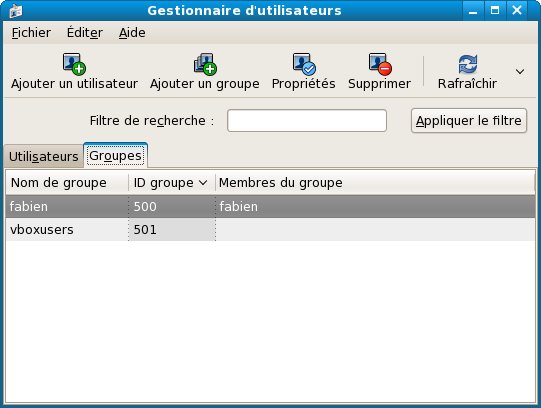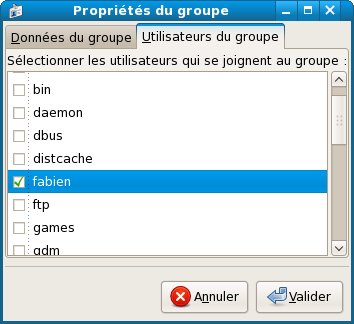« VirtualBox : installation, configuration, utilisation » : différence entre les versions
m (a renommé VirtualBox : installation,configuration,utilisation en VirtualBox : installation, configuration, utilisation: Respect de la typo pour le titre) |
(→Introduction : pas balise dans les liens svp :)) |
||
| Ligne 3 : | Ligne 3 : | ||
== Introduction == | == Introduction == | ||
La virtualisation permet sur un même PC, de faire tourner plusieurs systèmes d'exploitation en concurrence. Le système d'exploitation "principal" fait tourner par le biais d'une application servant au partage des ressource et à l'émulation d'un PC un autre système d'exploitation. L'une de ces application est [http://www.virtualbox.org | La virtualisation permet sur un même PC, de faire tourner plusieurs systèmes d'exploitation en concurrence. Le système d'exploitation "principal" fait tourner par le biais d'une application servant au partage des ressource et à l'émulation d'un PC un autre système d'exploitation. L'une de ces application est [http://www.virtualbox.org VirtualBox]. Cet article en détaille l'installation, la configuration et l'utilisation, ainsi que la façon d'accéder à la machine virtualisée via le réseau, permettant ainsi de tester un système d'expoitation sans risque et d'en simuler une utilisation serveur. Les étapes détaillées dans cet article ont été testées sous Fedora 8 i386. | ||
{{Note|titre=libre ou pas libre ?|contenu=Il existe deux version de <app>VirtualBox</app>, une 100% libre et l'autre comprenant des modules non libérés. C'est cette dernière qui est utilisée afin de pouvoir profiter de toutes les possibilités offertes (le support de l'usb par exemple).}} | {{Note|titre=libre ou pas libre ?|contenu=Il existe deux version de <app>VirtualBox</app>, une 100% libre et l'autre comprenant des modules non libérés. C'est cette dernière qui est utilisée afin de pouvoir profiter de toutes les possibilités offertes (le support de l'usb par exemple).}} | ||
Version du 18 janvier 2008 à 12:39
Article en cours de rédaction ou de modification !
Le présent article est actuellement en cours de rédaction ou de modification.
Adressez-vous à la personne en charge pour toute proposition ou modification.
Introduction
La virtualisation permet sur un même PC, de faire tourner plusieurs systèmes d'exploitation en concurrence. Le système d'exploitation "principal" fait tourner par le biais d'une application servant au partage des ressource et à l'émulation d'un PC un autre système d'exploitation. L'une de ces application est VirtualBox. Cet article en détaille l'installation, la configuration et l'utilisation, ainsi que la façon d'accéder à la machine virtualisée via le réseau, permettant ainsi de tester un système d'expoitation sans risque et d'en simuler une utilisation serveur. Les étapes détaillées dans cet article ont été testées sous Fedora 8 i386.
| libre ou pas libre ? Il existe deux version de VirtualBox, une 100% libre et l'autre comprenant des modules non libérés. C'est cette dernière qui est utilisée afin de pouvoir profiter de toutes les possibilités offertes (le support de l'usb par exemple). |
Prérequis
Librairies et outils de compilation
L'installation de VistualBox nécessite les librairies de développement du noyau, ainsi que les outils de compilation :
$ su # yum groupinstall "Development Tools" # yum install kernel-devel
Téléchargement
Rendez vous à l'adresse http://www.virtualbox.org/wiki/Downloads et téléchargez le rpm correspondant à votre distribution et votre architecture. Les packages sont disponibles en i586 de FC5 à F8, et en x86_64 de F7 à F8.
Installation
déplacez vous dans le dossier de téléchargement du rpm
$ su # rpm -ivh VirtualBox-*.rpm # rm VirtualBox-*.rpm
Un groupe 'vboxusers' est alors créé après l'installation et un module noyau compilé.
Si une erreur intervient lors de la création du module noyau, lisez le contenu du fichier /var/log/vbox-install.log.
Configuration utilisateur
Pour pouvoir lancer virtualbox avec un utilisateur non root, celui-ci devra etre placé dans le groupe "vboxusers".
$ system-config-users
Allez sur l'onglet « Groupes » :
Sélectionnez ensuite le groupe "vboxusers" puis cliquez sur « Propriétés » :
Allez sur l'onglets « Utilisateurs et groupes » et cochez les utilisateurs devant faire partie du groupe (qui pourrons donc utiliser VirtualBox), puis cliquez sur « Valider » Reouvrez votre session ou rechargez vos droits avec
su - votre_login
afin que l'affectation soit prise en compte.
| Attention ! Chaque utilisateur voulant utiliser VirtualBox doit faire partie du groupe "vboxusers" |
Création du module noyau
Suite à l'installation, un module noyau a été créé, indispensable au fonctionnement de virtual box. En cas de mise à jour du noyau, il faut recréer ce module (VirtualBox de toute façon ne se lancerait pas et indiquerait la commande à exécuter). Voici la procédure de création du noyau (à ne faire que si vous avez changé de noyau depuis l'installation de VirtualBox) :
$ su # /etc/init.d/vboxdrv setup
| Attention ! Cette opération sera à refaire après chaque mise à jour du noyau. |
Utilisation
lancement
Pour lancer VirtualBox, ouvrez un terminal, et tapez :
$ VirtualBox
| Attention ! La casse est importante. |
Sinon, sous Gnome, utilisez le menu « Applications > Outils système > innotek VirtualBox ». VirtualBox se lance alors.